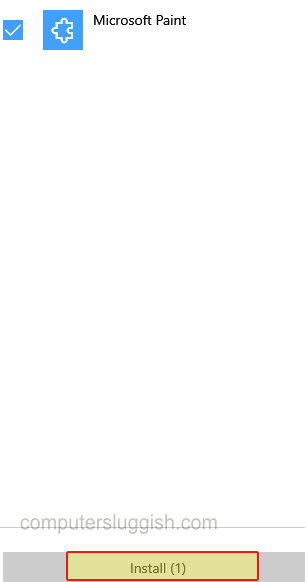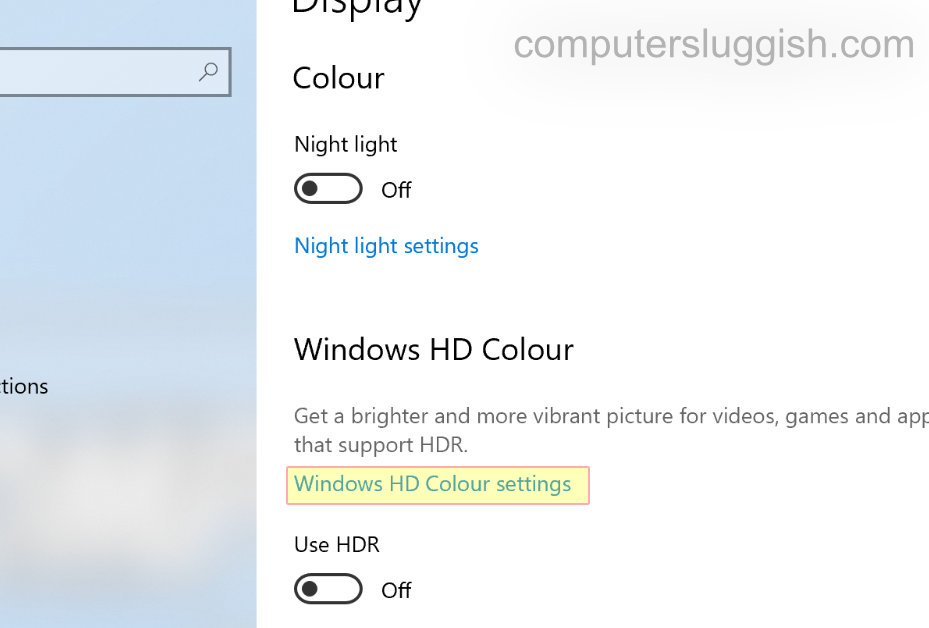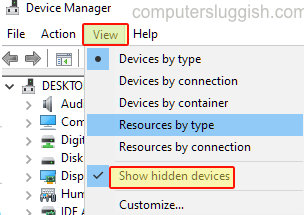
Просмотр всех устройств диспетчера устройств в Windows 10
В этой статье мы расскажем вам, как просмотреть все устройства, добавленные на ваш компьютер или ноутбук с Windows 10, которые отображаются как скрытые в диспетчере устройств.
Содержание
Причина, по которой устройства могут быть скрыты, заключается в том, что в настоящее время они недоступны или, возможно, не используются. Ниже мы привели шаги, как просмотреть скрытые устройства в диспетчере устройств.
Просмотр скрытых устройств в Windows 10: 1. Щелкните правой кнопкой мыши значок стартового меню Windows > Нажмите » Диспетчер устройств «
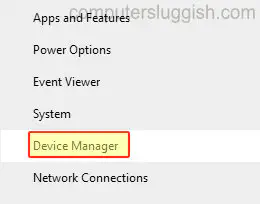
- Нажмите » Вид » вверху, затем выберите » Показать скрытые устройства » так, чтобы рядом с ним появилась галочка
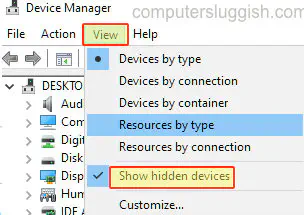
- Теперь вы сможете увидеть все скрытые устройства в диспетчере устройств
Вот и все, вот как показать скрытые устройства в диспетчере устройств. Если вы хотите снова скрыть устройства, просто проделайте вышеописанные действия, но снимите галочку «Показывать скрытые устройства».
Посмотрите наши последние сообщения: * Как удалить Messenger в Windows 10
- Back 4 Blood Улучшение производительности на ПК с Windows 10
- Установка последних драйверов NVIDIA в Windows 11
- Back 4 Blood FIX Connection & Sign In Issues On Windows 10 PC
- Back 4 Blood PC Fix Crashing & Errors Best 7 Methods Windows 10
.
YouTube видео: Как просмотреть скрытые устройства в диспетчере устройств Windows 10
Вопросы и ответы по теме: “Как просмотреть скрытые устройства в диспетчере устройств Windows 10”
Как на Windows 10 посмотреть подключенные устройства?
Нажмите и удерживайте клавишу Windows и клавишу X, и появится меню. В меню появится Диспетчер устройств . Щелкните Диспетчер устройств .
Почему в диспетчере устройств нет другие устройства?
Наиболее частой причиной появления пункта Неизвестное устройство в диспетчере устройств является наличие неправильно работающего устройства. Для устранения данной проблемы получите обновленный драйвер устройства.
Как найти нужное устройство в диспетчере устройств?
**Неизвестное устройство в Диспетчере устройств.**1. Откройте Диспетчер устройств, нажмите клавишу с логотипом Windows и клавишу R одновременно . 2. Введите devmgmt. 3. Откроется Диспетчер устройств (рис. 4. Нажмите правой кнопкой мыши Неизвестное устройство и выберите «Свойства» (Рис. 5. Выберите вкладку Сведения.
Как посмотреть подключенные устройства к компьютеру?
В поле поиска на панели задач введите диспетчер устройств и выберитеего в меню.
Как включить отображение скрытых устройств?
Чтобы отобразить устройства, не подключенные к компьютеру, выберите пункт Показать скрытые устройства в меню Вид диспетчера устройств. После устранения неполадок закройте диспетчер устройств. Введите exit, чтобы закрыть командную строку.
Как посмотреть все устройства Windows?
**Способ через поле «Выполнить»**1. Чтобы открыть Диспетчер устройств. Одновременно нажмите клавишу с логотипом Windows и R. Откроется окно запуска (рис. 1). Рис. 2. Введите: devmgmt. msc . 3. Нажмите OK или клавишу Enter. 4. Откроется Диспетчер устройств (рис. 2). Рис.